PCI简易通讯控制器驱动,详细教您PCI简易通讯控制器有黄色感叹号怎么办
- 分类:win7 发布时间: 2018年06月29日 17:07:00
近日有网友新安装了系统,安装完成后感觉电脑都顺畅了很多,不过在打开设备管理器的时候发现,在其他设备下的PCI简易通讯控制器有个黄色感叹号,出现这个感叹号也意味着这个控制器的驱动未安装,如何解决呢?下面,小编给大家带来了PCI简易通讯控制器有黄色感叹号的图文。
有不少用户在安装PCI简易通讯控制器的时候发现安装不了,打开设备管理器的时候发现在其他设备下的PCI简易通讯控制器有一个黄色感叹号,这是怎么回事呢?又该如何解决?下面,小编给大家介绍PCI简易通讯控制器有黄色感叹号的处理步骤。
PCI简易通讯控制器有黄色感叹号怎么办
打开设备管理器,右键点击“PCI简易通讯控制器”,在下拉菜单中点击属性
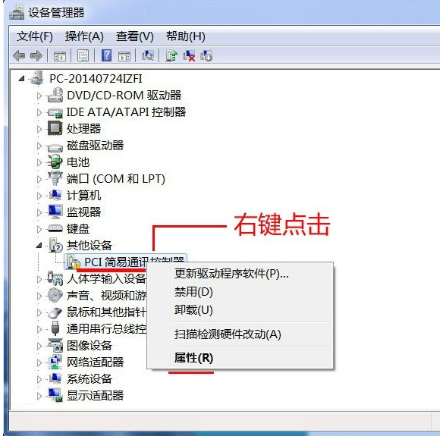
PCI电脑图解-1
在打开的“PCI简易通讯控制器 属性”窗口显示:该设备的驱动程序未被安装,我们点击更新驱动程序
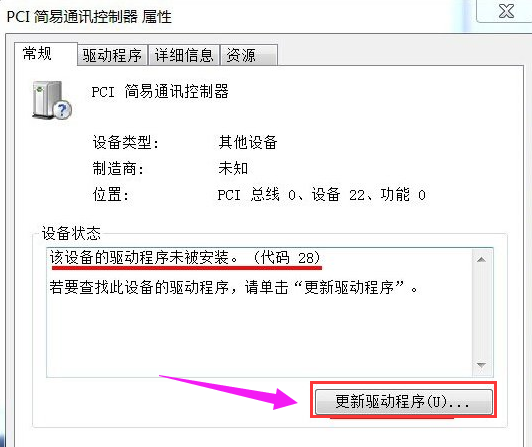
简易通讯电脑图解-2
在新窗口中,我们鼠标左键点击:浏览计算机以查找驱动程序软件
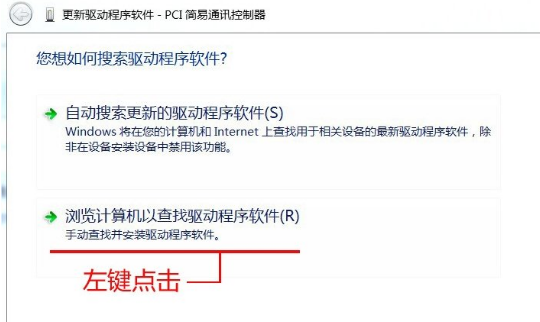
简易通讯电脑图解-3
在下一个更新驱动程序软件-PCI简易通讯控制器窗口点击:从计算机的设备驱动程序列表中选择,再点击:下一步
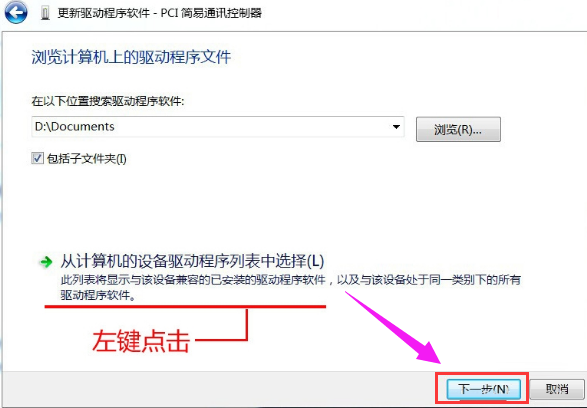
控制器电脑图解-4
在接下来的更新驱动程序软件-PCI简易通讯控制器窗口点击:系统设备,再点击:下一步(N)
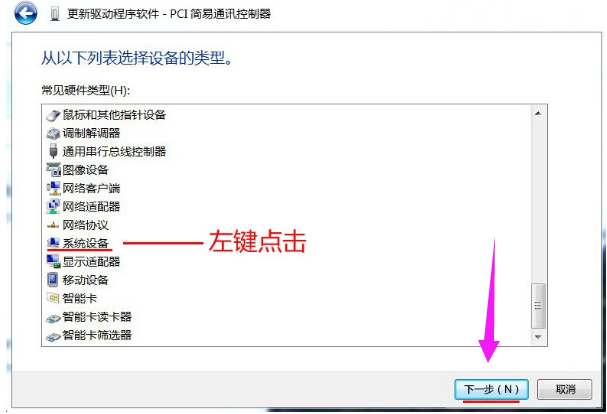
黄色感叹号电脑图解-5
接下来,左键点击框中厂商栏中的(标准系统设备)
(注意:一定要是红线划定的标准系统设备,另一个不行!),再点击:下一步(N)
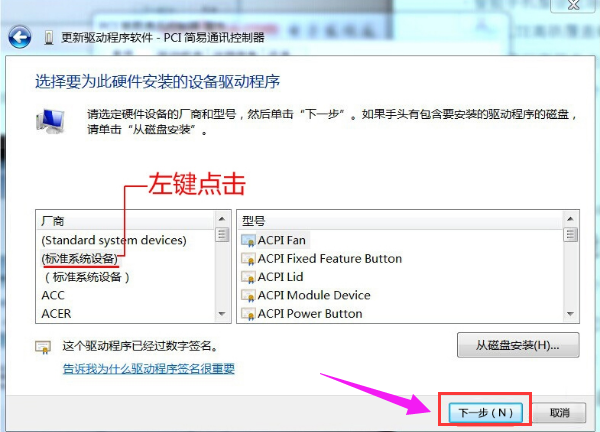
黄色感叹号电脑图解-6
这时会弹出一个:更新驱动程序警告窗口,我们别管它,点击是就行了
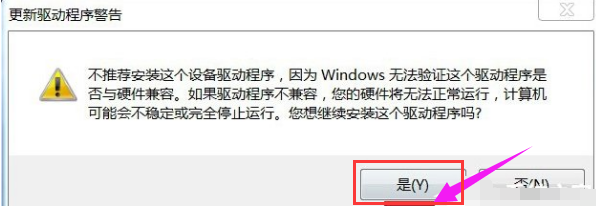
简易通讯电脑图解-7
时会出现:Windows已经成功地更新驱动程序文件,点击关闭
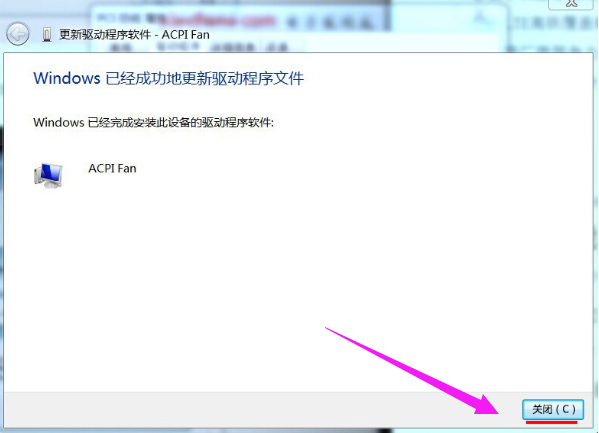
黄色感叹号电脑图解-8
以上就是PCI简易通讯控制器有黄色感叹号的处理技巧。
猜您喜欢
- 文件系统raw,详细教您文件系统raw的解..2018/07/30
- win7系统怎么安装2020/07/10
- 详解win7更新win10要钱吗2021/10/20
- 电脑教程:win7管理员权限如何获得?win..2017/10/28
- 笔记本不能关机,详细教您笔记本不能关..2018/04/09
- 谷歌浏览器怎么样,详细教您谷歌浏览器..2018/08/04
相关推荐
- 如何打开软键盘,详细教您电脑怎么打开.. 2018-01-26
- youcam摄像头软件解决方法 2017-11-11
- 电脑故障维修需要注意的事项.. 2013-03-21
- 惠普台式机u盘重装系统win7步骤.. 2021-11-26
- 怎么装系统win7用u盘启动呢?.. 2017-08-20
- 小编教你dell怎么进入bios 2017-09-27




 粤公网安备 44130202001059号
粤公网安备 44130202001059号